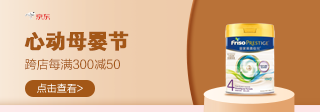|
1回顶部 姐妹们,是不是还在为相机不能照出复古风格的照片而苦恼呢?哈哈,不用急,今天我就介绍给姐妹们一个超级简单的方法,短短几分钟而且不需任何ps基础也能打造具有“复古风”的照片。快来看看吧!
这是打造前的原图: 复古风格成品: 赶快开始我们的照片改造啦! 2回顶部 步骤一:首先下载安装完成美图秀秀,导入照片。 步骤二:打开“图片处理”,会看到有很多风格的照片风格,在“LOMO”里选择“复古”风格。 3回顶部 步骤三:照片现在的颜色偏暖色,我们给照片的颜色变淡。选择LOMO—淡雅。 步骤四:选择LOMO—泛黄暗角,使照片古朴的风格更加突出,看,变换后的效果是不是很明显呢?! 步骤五:打开“边框”, 选择“静态边框”里的“撕边边框”,为图片增加符合复古气息的边框! 4回顶部 步骤六:接下来,加一些美丽的文字,点缀图片。点击“文字”,选择“文字模板”里的“快乐”风格字体。 步骤七:调整好文字大小位置,点击字体右键“正片叠低”功能,能够让字体更好的融合在画面中。 步骤八:把制作好的图片,保存好就OK了。
怎么样,还不错吧! 你是不是也心动了呢,赶快下载美图秀秀一起加入夏季复古风的行列中吧。 |
正在阅读:美图秀秀秀泛黄心思 简单DIY复古风照片美图秀秀秀泛黄心思 简单DIY复古风照片
2009-08-17 18:18
出处:PConline原创
责任编辑:lidongsheng